win10系统中,由于存储的照片数量较多,为了便于管理和区分,可以通过为照片添加备注的方式来进行整理。以下是具体的操作步骤,供大家参考。
打开属性窗口
在将照片保存到磁盘时,可以右键点击目标照片,然后选择“属性”。
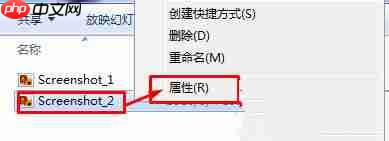
进入详细信息选项卡
在弹出的“属性”窗口中,切换到“详细信息”选项卡。

填写备注内容
找到“备注”这一栏,在其右侧的空白区域输入需要添加的文字说明。完成输入后,点击“应用”按钮,最后点击“确定”保存设置。
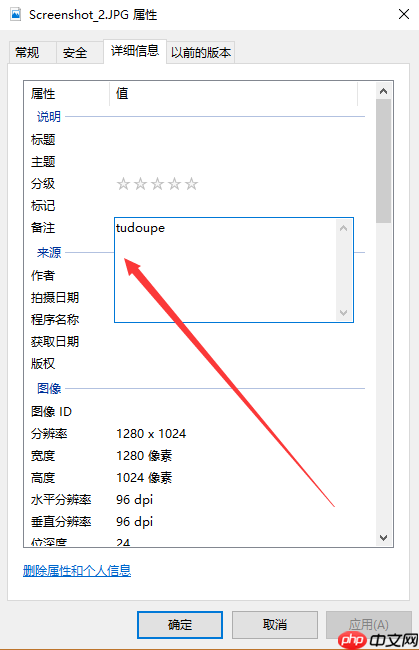
启用详细信息视图
在目标文件夹内空白处右键点击,选择“查看”,然后勾选“详细信息”。
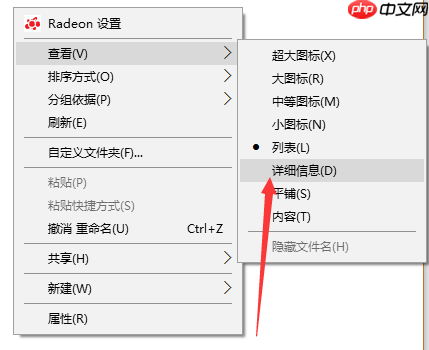
自定义显示字段
右键点击“名称”、“日期”、“类型”、“大小”或“标记”等任一列标题,选择“更多”。
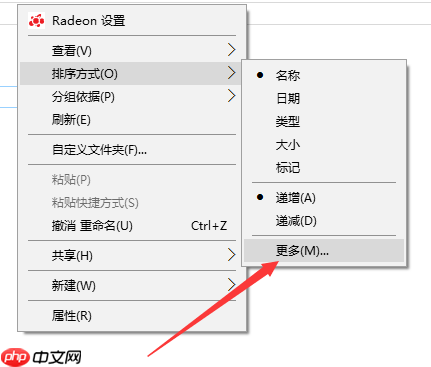
勾选备注字段
在弹出的“详细信息”对话框中,找到“备注”选项并勾选它,随后点击“确定”完成设置。
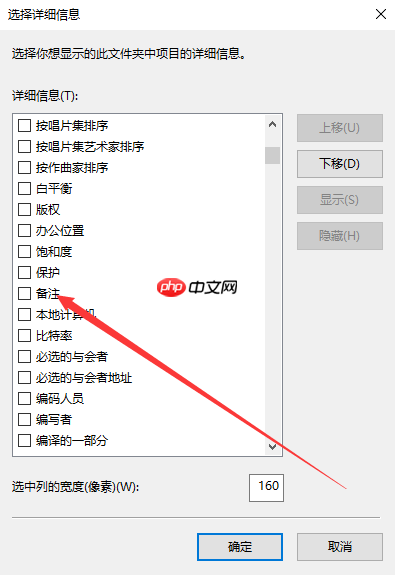
通过上述方法,大家可以在Win10系统中轻松为照片添加和显示备注,从而更高效地管理海量照片文件。希望这些技巧对大家有所帮助!
以上就是Win10如何给照片文件设置备注?的详细内容,更多请关注php中文网其它相关文章!

每个人都需要一台速度更快、更稳定的 PC。随着时间的推移,垃圾文件、旧注册表数据和不必要的后台进程会占用资源并降低性能。幸运的是,许多工具可以让 Windows 保持平稳运行。

Copyright 2014-2025 https://www.php.cn/ All Rights Reserved | php.cn | 湘ICP备2023035733号